Comment configurer et envoyer un message de diffusion
Cet article présente un aperçu et des instructions étape par étape sur la manière d'envoyer des SMS de diffusion.
Comment configurer et envoyer un message de diffusion :
- Connectez-vous à votre compte Prokeep.
- Cliquez sur l’icône de diffusion dans la barre latérale.

- Cliquez sur « Créer une diffusion » dans le coin supérieur droit du tableau de bord des messages texte diffusés.

- Sélectionnez « Diffusion promotionnelle » pour les diffusions à vocation marketing ou « Diffusion informative » pour les mises à jour générales sans visée commerciale.
- Sélectionnez la ligne/l'expéditeur de ce message.
- Donnez un nom au message diffusé.
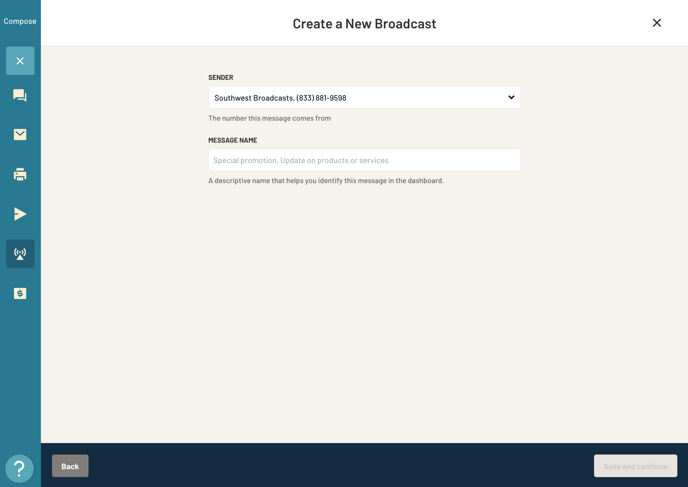
Ajouter des destinataires à votre audience sélectionnée
- Cliquez sur « Modifier » à côté de la section Destinataires pour commencer à constituer votre audience.
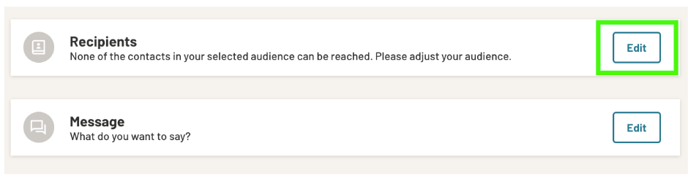 Il est possible d'inclure des contacts dans l'audience de diffusion de différentes manières :
Il est possible d'inclure des contacts dans l'audience de diffusion de différentes manières :
- Onglet Contacts : Ajouter des contacts individuellement.
- Onglet Listes de diffusion : Ajouter tous les contacts appartenant à une liste de diffusion préalablement créée et enregistrée.
- Onglet Listes de groupes : Ajouter tous les contacts appartenant à des groupes spécifiques.
- Onglet Étiquettes : Ajouter un groupe de contacts en sélectionnant l'étiquette qui leur est attribuée.
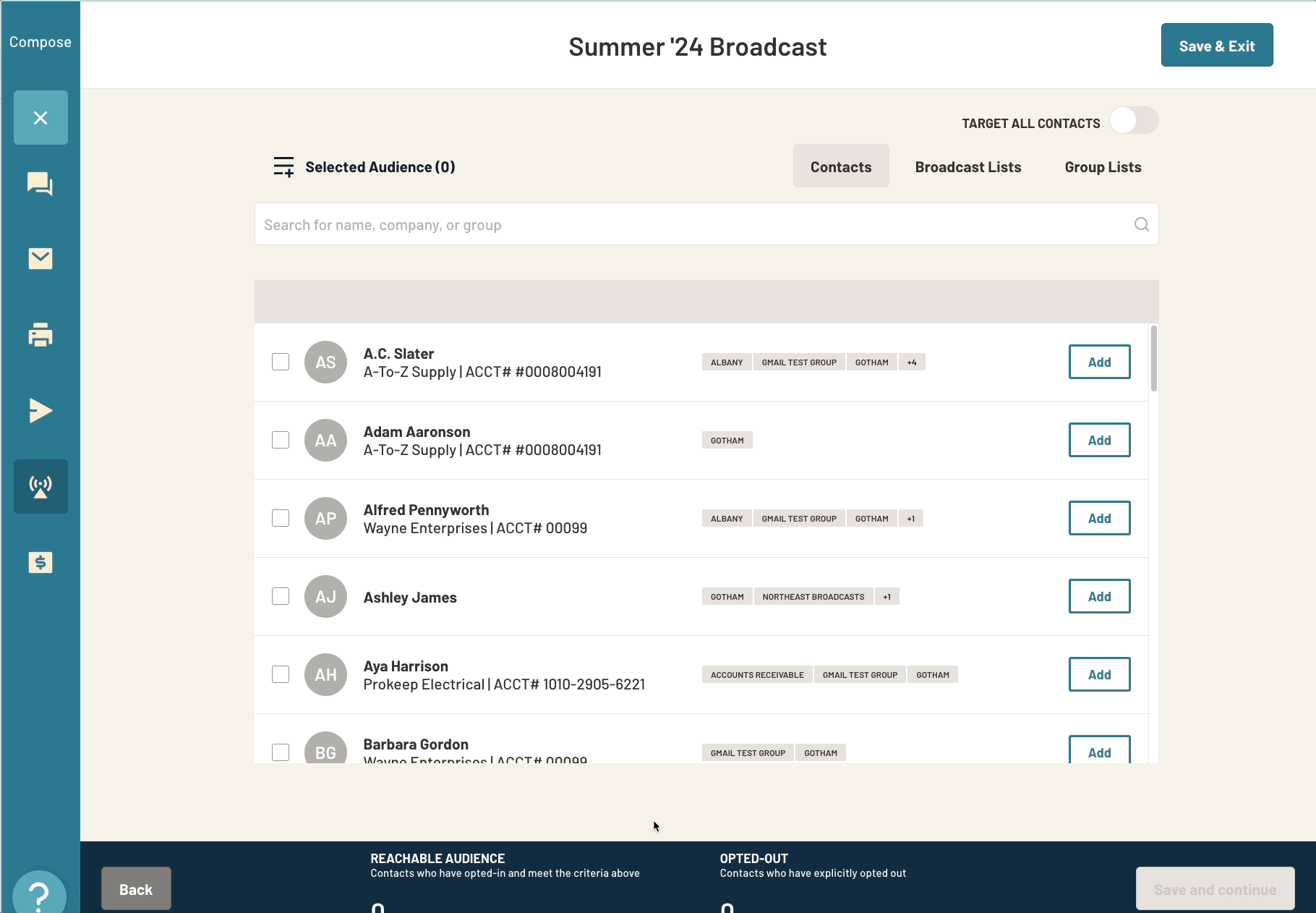
Vous pouvez également utiliser l’option « Cibler tous les contacts » pour ajouter rapidement tous les contacts disponibles à votre audience.
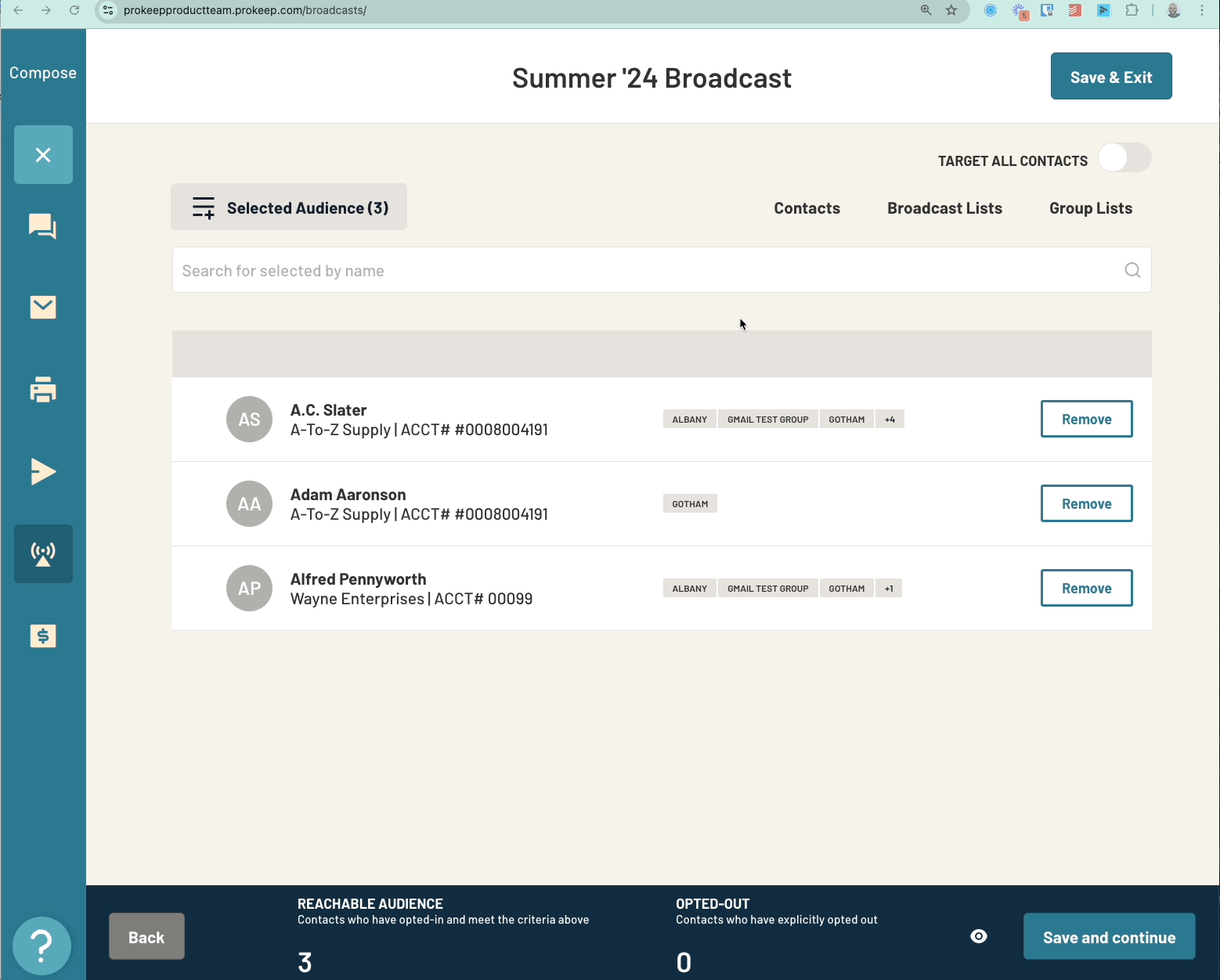
L’onglet « Audience sélectionnée » affiche les contacts individuels, les groupes et les entreprises inclus dans votre audience de diffusion.

- La section « Audience joignable » affiche les contacts que vous pouvez atteindre au fur et à mesure que vous les ajoutez, vous offrant ainsi des informations précieuses sur le nombre de contacts inclus dans votre diffusion et mettant en évidence ceux qui se sont désabonnés.
- Une fois votre audience finalisée, sélectionnez « Enregistrer et continuer ».
Rédiger un message de diffusion
- Pour composer un message texte diffusé, cliquez sur « Modifier » à côté de la section Message.
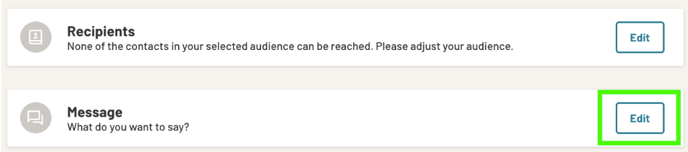
- Dans le champ « Texte du message », saisissez votre message.
- Utilisez des jetons pour personnaliser vos messages ! Vous pouvez ajouter des jetons pour insérer dynamiquement des informations telles que votre prénom, votre nom, le nom du groupe ou le nom du compte dans vos messages.
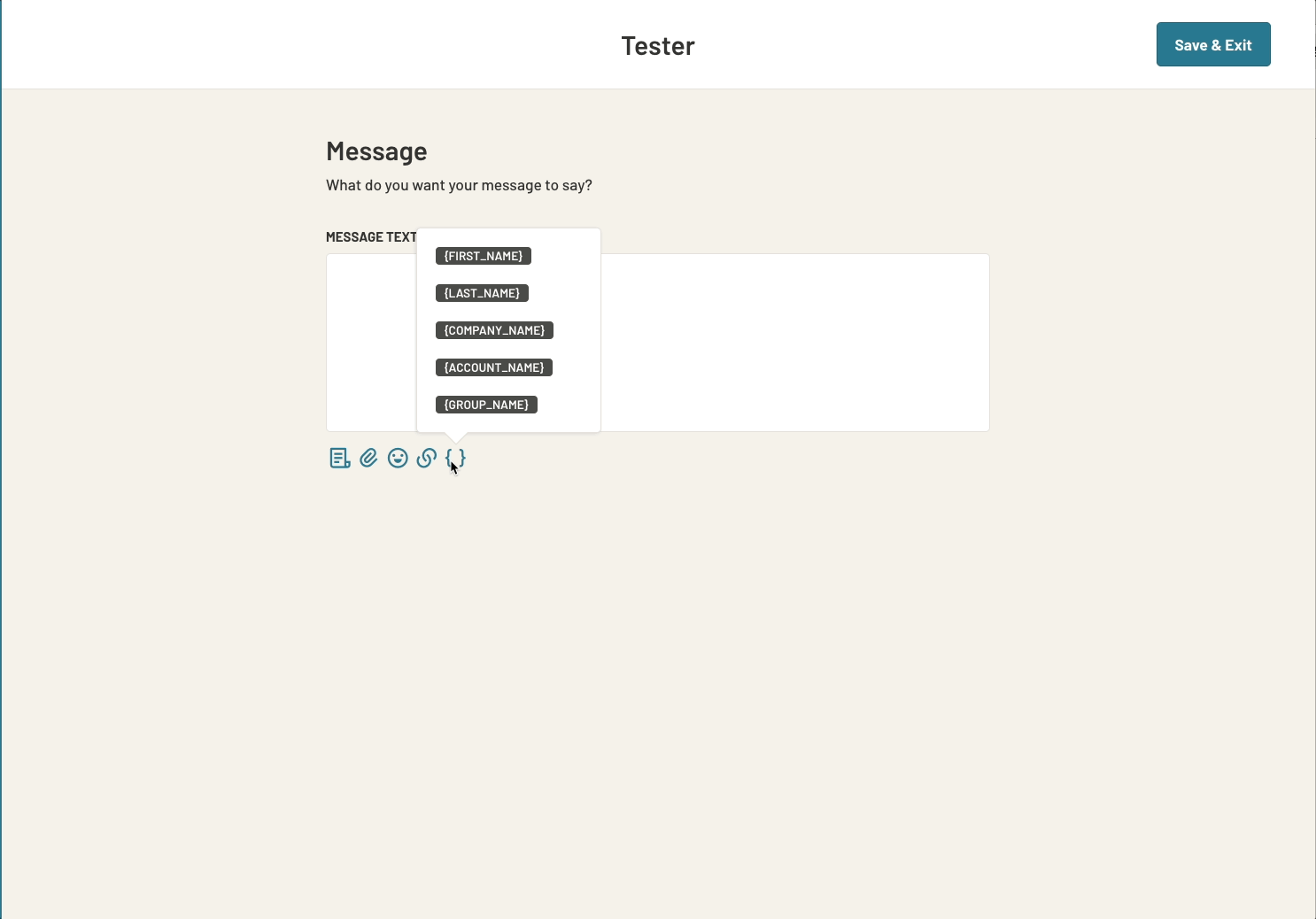
- Pour joindre un fichier, cliquez sur l'icône en forme de trombone située sous la zone de texte. Recherchez le fichier à ajouter et sélectionnez-le.
- Types de fichiers pris en charge et limites de taille :
- PDF (5 Mo maximum)
- DOC (5 Mo maximum)
- XLSX (5 Mo maximum)
- PNG (environ 2 Mo maximum, selon l’opérateur)
- JPEG (environ 2 Mo maximum, selon l’opérateur)
- Types de fichiers pris en charge et limites de taille :
-
Une fois votre message prêt, cliquez sur « Enregistrer et continuer ».
-
Veuillez confirmer l'autorisation d'envoyer des SMS aux contacts de votre audience avant de sélectionner « Programmer » ou « Envoyer maintenant ».
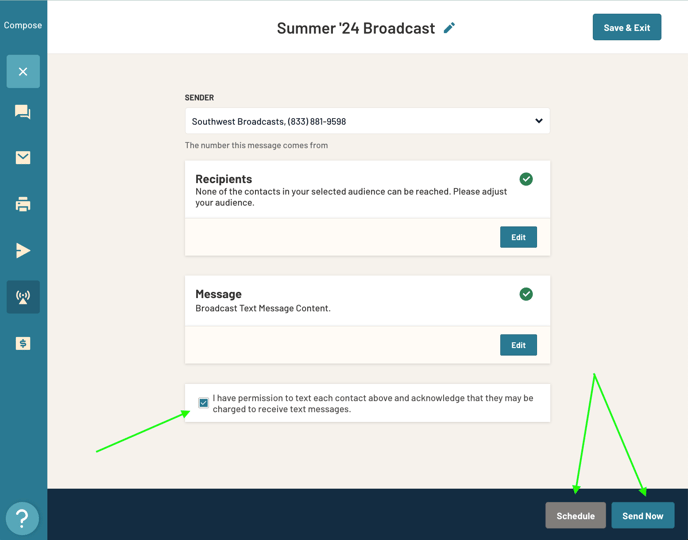
La programmation du message texte diffusé vous permet de planifier à l'avance en programmant une date et une heure précises pour l'envoi de votre message!